Penciptaan copy paste, CTRL + C dan CTRL + V adalah antara inovasi terpenting dalam ketamadunan digital manusia sejak komputer wujud.
Namun, jika anda mempunyai banyak teks yang berasingan untuk disalin dan tampal, pastinya sukar untuk melakukannya satu persatu. Tahukah anda Windows telah memberikan penyelesaian ini sejak Windows 10 dikeluarkan?
{suggest}
Bagi pengguna Windows 10 kemas kini Oktober 2018 dan ke atas termasuk Windows 11, anda hanya perlukan hidupkan fungsi Clipboard History dan boleh salin sehingga 25 teks berasingan serta tampal mana-mana daripadanya kemudian.
Ini langkah menghidupkan fungsinya:
- Buka Settings.
- Pergi ke System.
- Tatal ke bawah dan tekan pada Clipboard.
- Hidupkan Clipboard History.
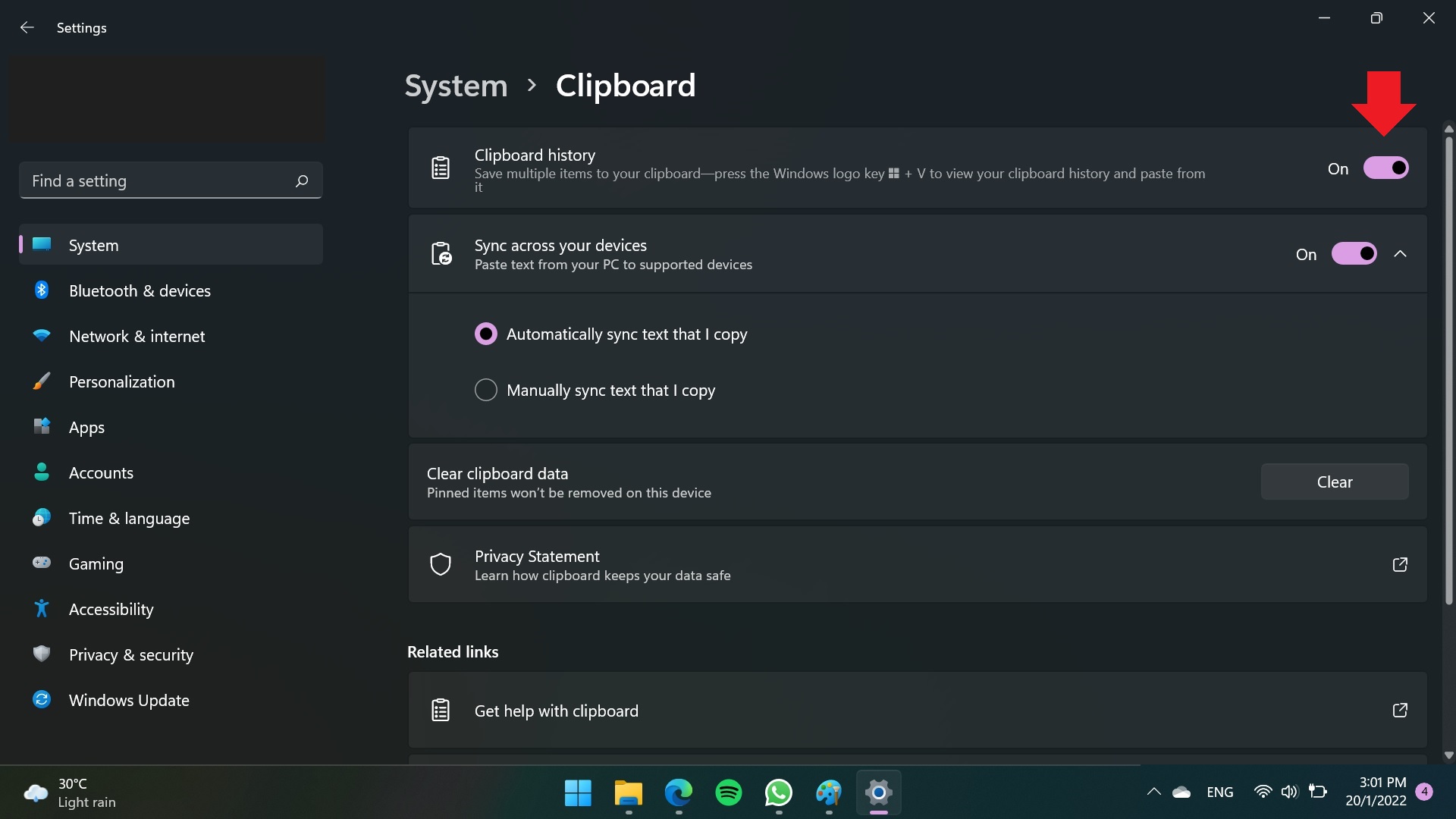
Selesai. Kini anda boleh salin atau copy sehingga 25 kali tanpa hilang. Selepas kali ke-25, maka bahan yang pertama tadi akan dipadam untuk memberi ruang pada bahan yang baru disalin.
Bagi mengakses bahan yang telah disalin untuk ditampal (paste), tekan butang Windows dan huruf V serentak. Senarai bahan yang telah disalin tadi akan muncul. Klik sahaja pada bahan yang mahu ditampal, secara automatik ia akan ditampal pada tetingkap yang dibuka.
Clipboard ini dapat menyalin bahan seperti teks, HTML dan gambar berformat Bitmap sehingga 4MB. Bahan yang disalin sebelumnya juga akan dipadam apabila telah mencapai 4MB.
Bagaimanapun, jika anda telah pinkan satu-satu bahan, maka ia akan kekal tanpa dipadam.

Anda juga boleh hidupkan “Sync accross your devices” jika anda mahu selaraskan (sync) bahan yang anda salin pada semua komputer Windows anda yang lain.

